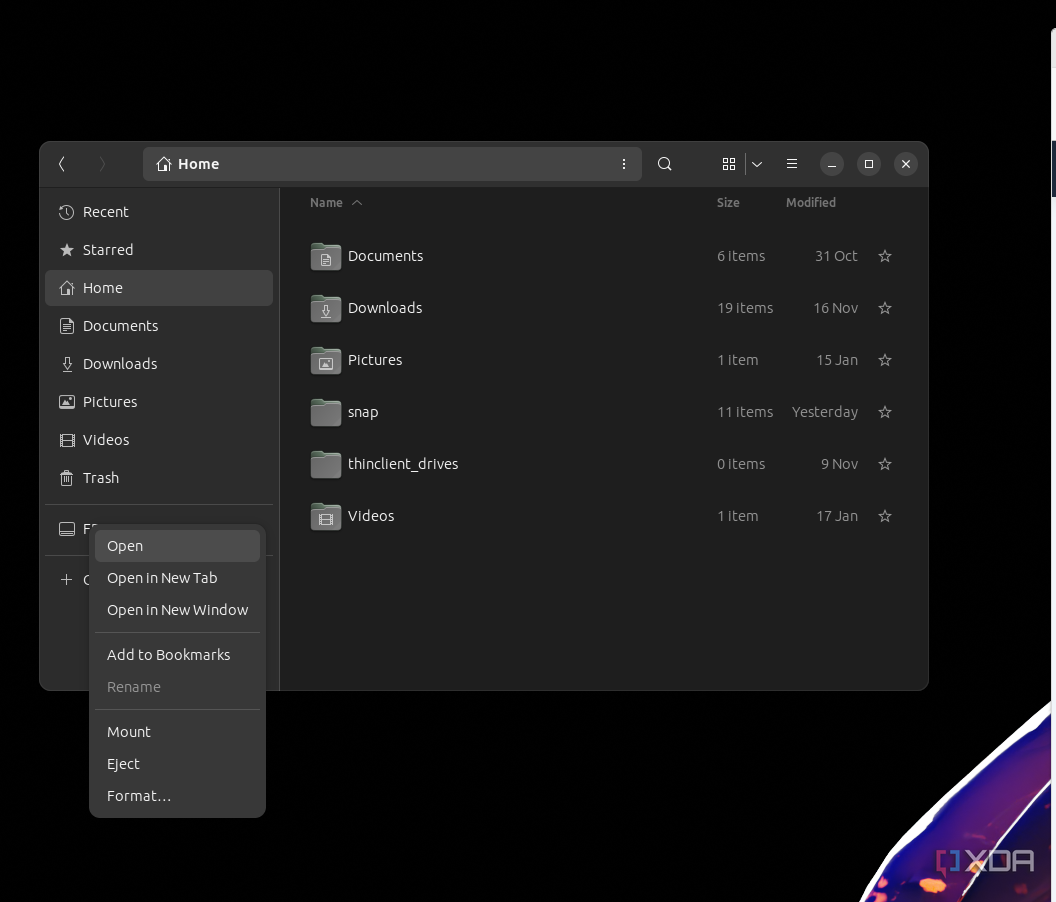При повседневном использовании операционной системы Ubuntu и многих других замечательных дистрибутивов Linux вам придется столкнуться с множеством задач. Одним из наиболее распространенных является установка накопителей, внутренних или внешних, например твердотельного накопителя или портативного USB-накопителя. Монтирование диска делает его более доступным для операций чтения/записи в Ubuntu в корневой файловой системе, которая является более глубокой частью вашей операционной системы. Он предоставит ему каталог в Ubuntu и так называемую точку монтирования.
Эти задачи обычно выполняются автоматически в Windows 11 в фоновом режиме, но в Ubuntu все по-другому. В Ubuntu есть два способа сделать это. Это можно сделать либо через графический интерфейс пользователя, либо с помощью командной строки.
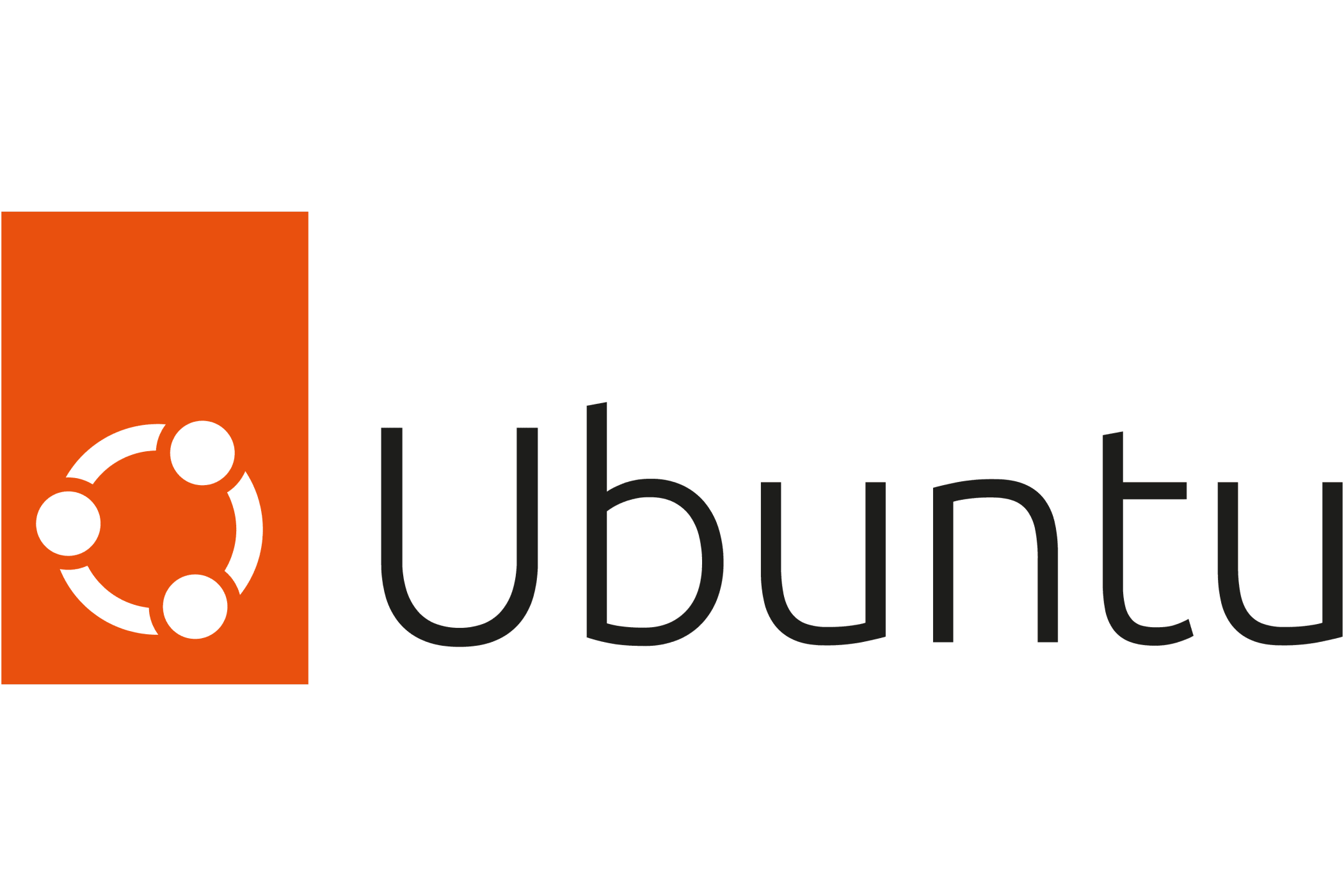
Что такое Убунту? Все тонкости одного из самых популярных дистрибутивов Linux
Когда дело доходит до Linux, одной из наиболее распространенных его реализаций является Ubuntu. Вот все, что вам нужно знать.
Как смонтировать диск в Ubuntu с помощью графического интерфейса
Самый быстрый и простой способ
Самый простой способ подключить диск в Ubuntu — использовать приложение «Файлы». Приложение «Файлы» предлагает графический пользовательский интерфейс (GUI), в котором вы можете легко перемещаться по элементам. Вот как это сделать.
- Подключите диск, который хотите подключить к Ubuntu. Либо внешне, либо внутренне.
- Откройте приложение «Файлы». Найдите его, нажав клавишу Super или клавишу Windows на клавиатуре.
- Когда приложение «Файлы» откроется, щелкните правой кнопкой мыши имя диска на боковой панели и выберите Устанавливать.
- Если вы не видите диск, который хотите подключить, выберите Другие локации на боковой панели, выберите диск, затем щелкните его правой кнопкой мыши и выберите Устанавливать.
Имейте в виду, что после подключения диска вам потребуется извлечь его, чтобы данные не были потеряны. Ubuntu будет рассматривать диск как активное хранилище и может читать и записывать на него данные. Не просто отключите диск. Щелкните его правой кнопкой мыши еще раз и выберите «Извлечь».
Как смонтировать диск в Ubuntu с помощью терминала
Для более опытного пользователя
Более опытные пользователи Ubuntu могут захотеть подключить диск с помощью терминала. Обычно этим пользуются системные администраторы, но это требует некоторой дополнительной работы. Вам нужно будет пройти несколько шагов.
- Откройте сеанс терминала.
- Чтобы просмотреть список всех дисков в вашей системе, выполните команду судо фдиск -л. Note имя диска. В нашем случае это СДК. Имейте в виду, что жесткие диски назначаются как sda, sdb или sdc. Разделы на конкретном жестком диске определяются как sda1 и т. д.
- Когда будете готовы к монтированию, создайте каталог монтирования с помощью команды судо mkdir /mnt/sdc. Обязательно замените СДК с именем, которое вы хотите, чтобы ваш диск был смонтирован. Это может быть все, что вы захотите.
- Подключите диск командой sudo mount /dev/sdc /mnt/sdc. И снова заменить СДК с фактическим именем вашего диска, которым вы хотите быть, это может быть что угодно.
- Запустите команду дф -ч для просмотра любой файловой системы или диска, который вы, возможно, только что смонтировали.
После того, как диск смонтирован, рекомендуется извлечь его, как мы это делали в разделе графического интерфейса выше. Это позволит избежать потери данных. Вот и все! Вы только что подключили диск в Ubuntu.
В Ubuntu можно сделать гораздо больше
При повседневном использовании Ubuntu вы можете столкнуться с монтированием дисков. Возможно, вы также захотите изменить свое имя хоста, чтобы дать своему компьютеру более удобное для сети имя. Кроме того, если вы разработчик, было бы неплохо установить такие вещи, как MySQL и даже Java. В Ubuntu вы можете многое сделать, и монтирование дисков — это только начало.

Лучшие ноутбуки под Linux в 2024 году
Ищете новый ноутбук, который может работать под управлением Linux? Вот наш взгляд на лучшие ноутбуки с Linux, которые вы можете купить прямо сейчас.